Vad du ska veta
- Haptics på din iPhone är designade för att få din enhet att kännas mer taktil och lyhörd.
- Om de inte fungerar, gå till Inställningar, tryck på Ljud & Haptics och välj Haptics.
- Du kan aktivera och inaktivera haptics helt, eller ställa in dem att bara spela under specifika omständigheter.
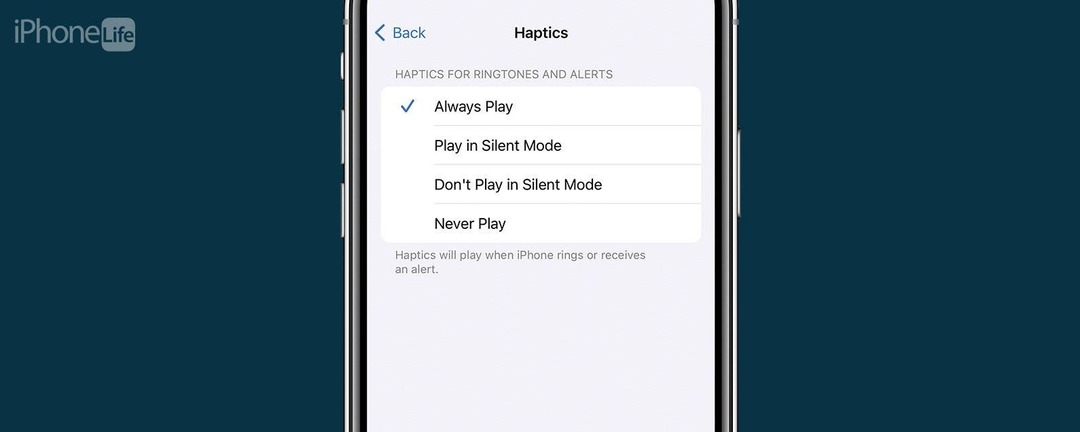
Haptiken i din iPhone gör att enheten känns mer lyhörd när du trycker på skärmen eller när telefonen vibrerar med en notis. Om de inte fungerar kan det få din iPhone att känna att den saktar ner eller inte riktigt registrerar dina beröringar, eller så kanske du missar viktiga aviseringar. Läs vidare för att ta reda på hur du fixar haptics på din iPhone när de inte verkar fungera korrekt.
Hoppa till:
- Vad är haptiker?
- Hur man åtgärdar Haptics som inte fungerar
- Vanliga frågor
Vad är Haptics på iPhone?
Haptisk feedback använder vibrationer för att skapa en knackande känsla eller vibration när du interagerar med din iPhone. Du känner vanligtvis haptik när din enhet låses upp, när du trycker och håller på en app, när du öppnar appväxlaren och mer. Du känner också haptisk feedback när du får ett meddelande, ett sms eller ett telefonsamtal.
Haptics är avsedda att få din enhet att kännas mer taktil, även om du helt enkelt knackar bort på en pekskärm av glas. Se till att lära dig mer om din enhet registrera dig för vårt kostnadsfria Dagens Tips nyhetsbrev.

Upptäck din iPhones dolda funktioner
Få ett dagligt tips varje dag (med skärmdumpar och tydliga instruktioner) så att du kan bemästra din iPhone på bara en minut om dagen.
Vad du ska göra när Haptics på iPhone inte fungerar
Om din iPhone inte vibrerar eller svarar med haptisk feedback kan du ha inaktiverat den av misstag.
- Öppna Appen Inställningaroch tryck på Ljud & Haptics.
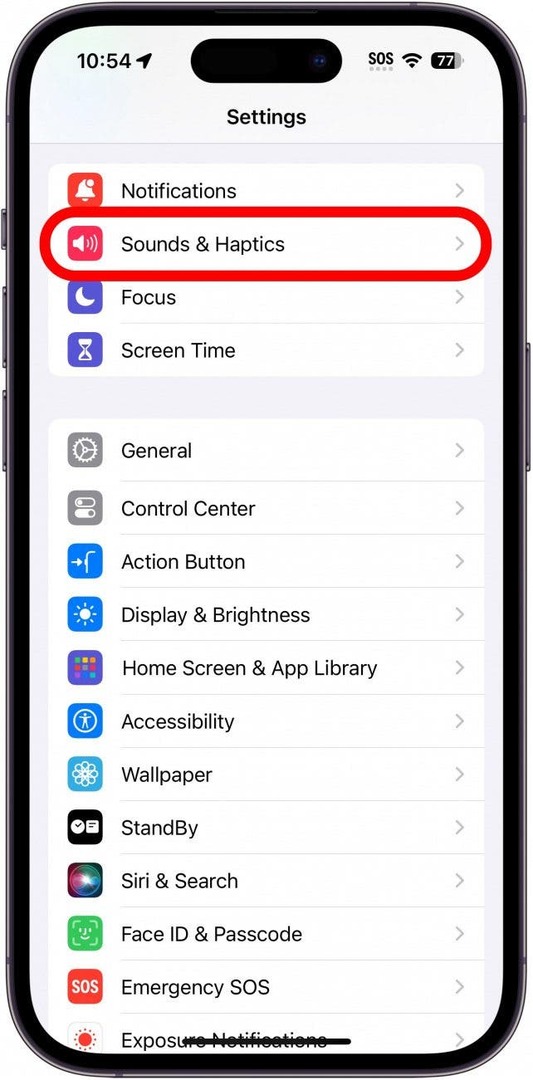
- Knacka Haptics.
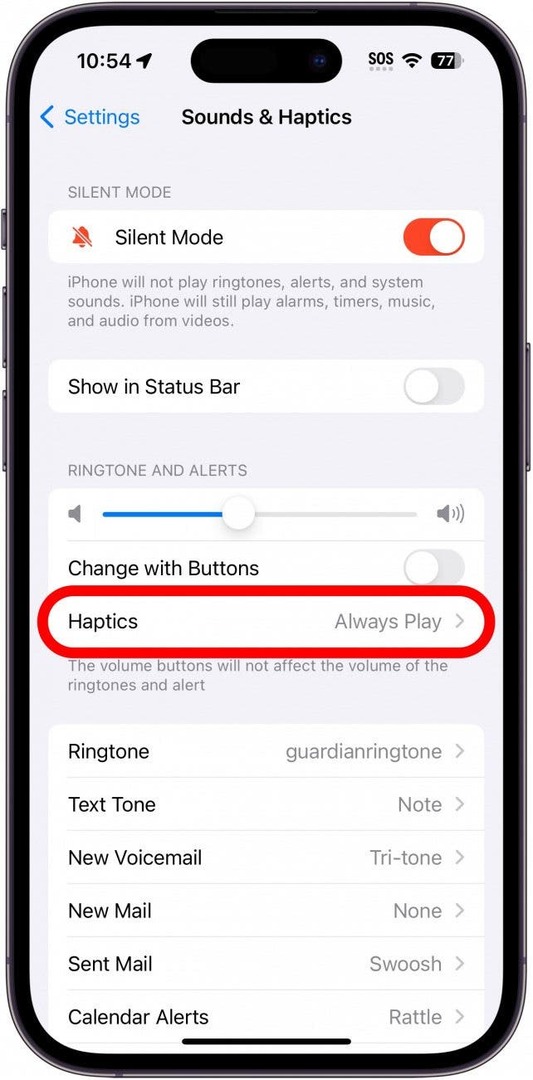
- Välj när du vill att Haptics ska spela. Spela alltid kommer att spela haptics oavsett om din iPhone är inställd på ringsignal eller tyst.
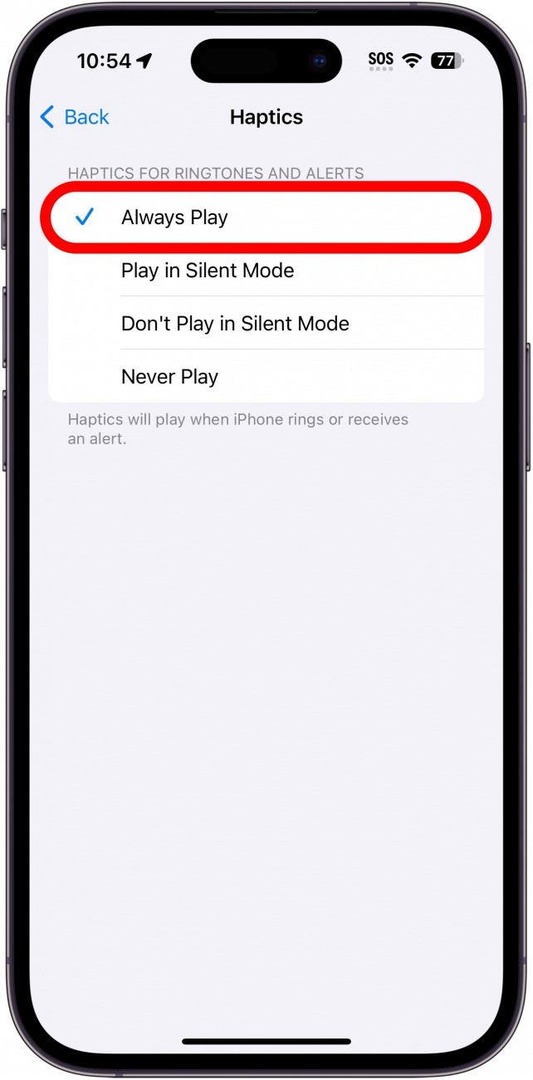
-
Spela i tyst läge kommer att spela haptik i tyst läge.
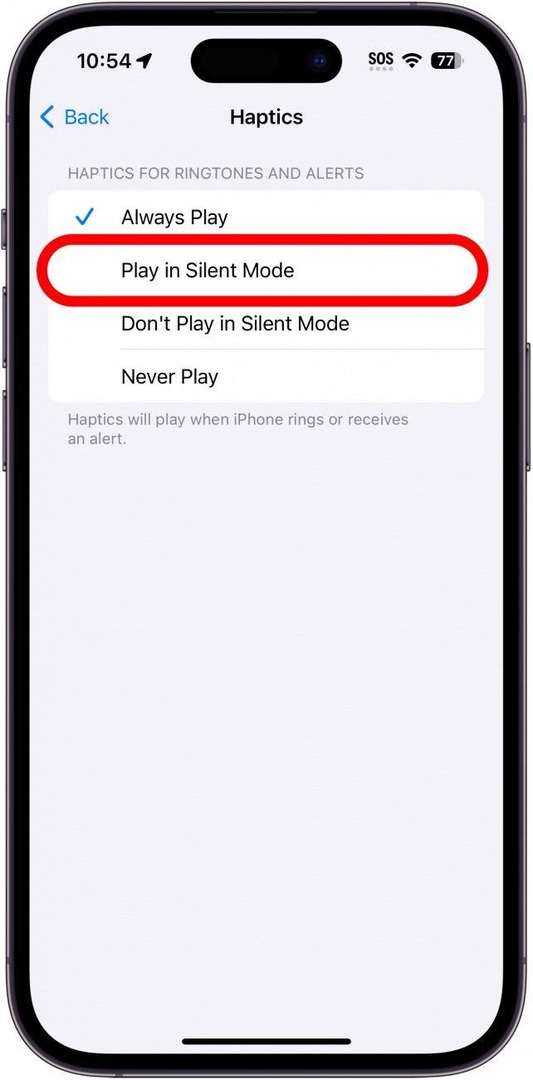
-
Spela inte i tyst läge kommer inte att spela haptik i tyst läge.
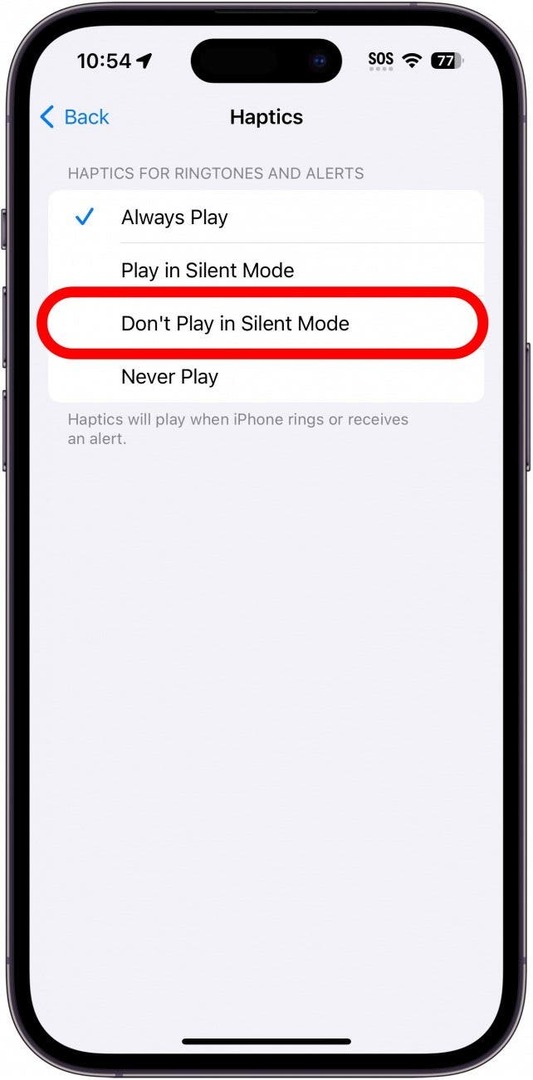
-
Spela aldrig kommer att inaktivera haptik helt och hållet.
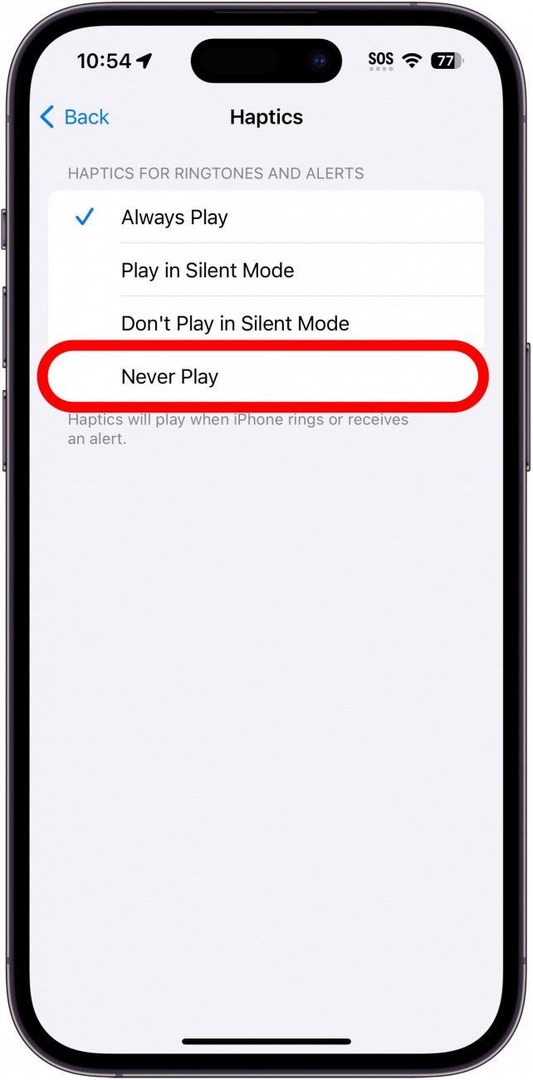
- Knacka Tillbaka.
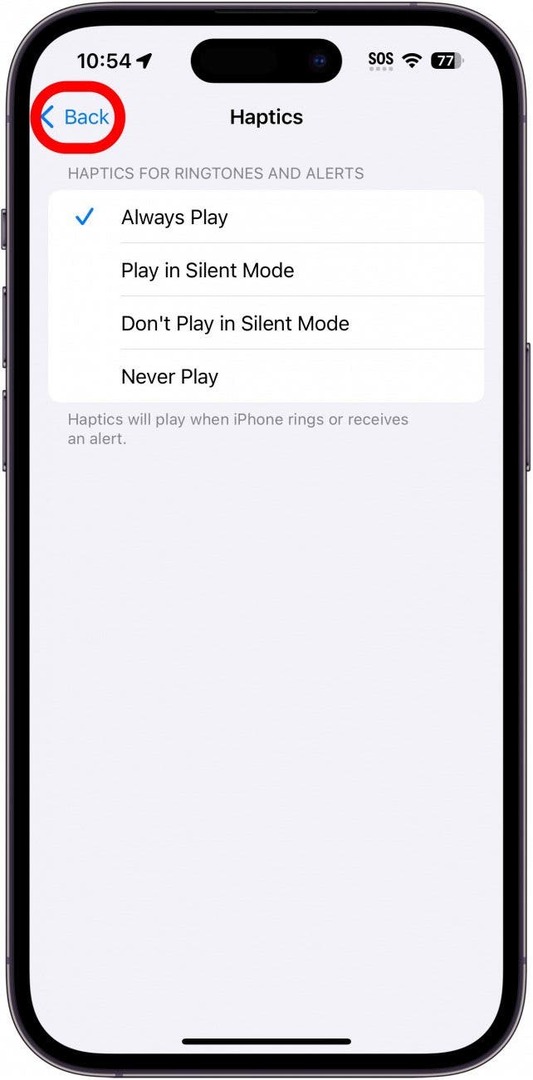
- Scrolla ner till System Haptics, och se till att detta är aktiverat.
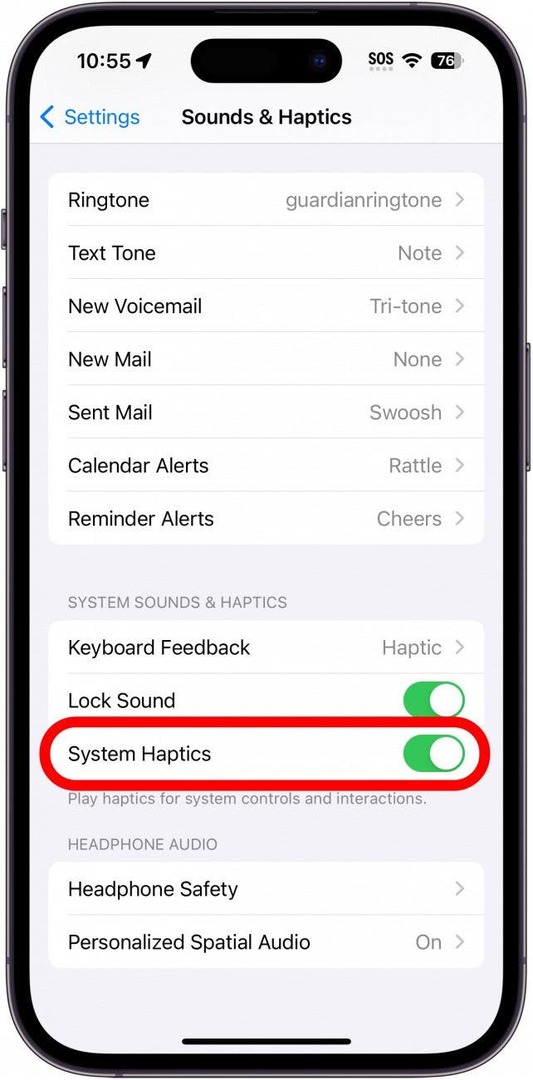
- Du kan också aktivera haptisk feedback för ditt iPhone-tangentbord.
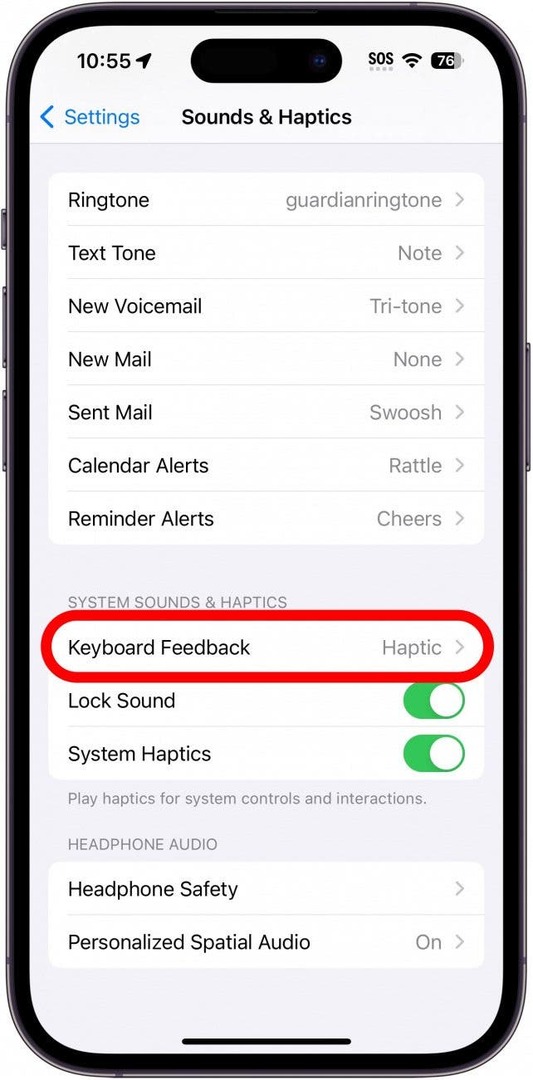
Med System Haptics aktiverat och din haptiska feedback inställd på att spela när du vill, bör du börja känna haptisk feedback när du använder din iPhone. Om allt annat misslyckas kan haptik som inte fungerar på iPhone vara ett hårdvarurelaterat problem. Om så är fallet kan du behöva besöka en lokala Apple-butiken eller kontakta Apples support för vidare hjälp.
FAQ
- Vad ska jag göra när iPhone-vibrationen inte fungerar? Om du fortfarande har problem med haptik på din iPhone, se till att kolla in vår artikel om vad du ska göra om iPhone-vibrationen inte fungerar för ytterligare lösningar.
- Fungerar haptik i tyst läge? Så länge du har ställt in din haptik på Spela alltid eller Spela i tyst läge (som framgår av steg 3 och 4), bör haptik fungera utmärkt i tyst läge.